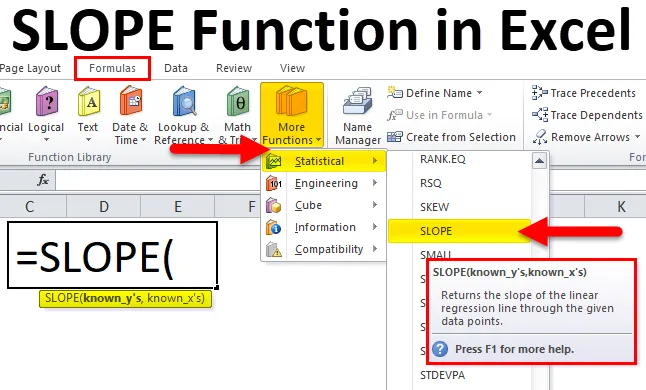
Funkcja NACHYLENIA w programie Excel (spis treści)
- Funkcja NACHYLENIA w programie Excel
- Formuła nachylenia w programie Excel
- Jak korzystać z funkcji NACHYLENIA w programie Excel?
Funkcja NACHYLENIA w programie Excel
Funkcja NACHYLENIA jest funkcją statystyczną w programie Excel. NACHYLENIE Funkcja oblicza nachylenie linii generowanej przez regresję liniową.
Zanim przejdziemy do krótkiego wprowadzenia do funkcji NACHYLENIE w programie Excel, omówmy czym jest NACHYLENIE?
Co to jest NACHYLENIE linii?
Nachylenie linii to nic innego jak stromość linii. Nachylenie linii prostej pokazuje, jak stroma jest linia. „Im bardziej stroma linia, tym większe nachylenie”.
Teraz spójrz na poniższe linie.
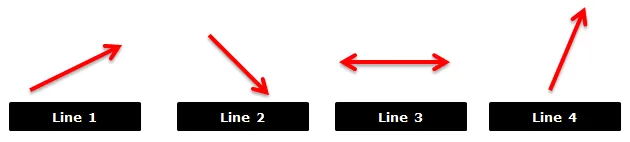
Powiem, że każda z powyższych linii reprezentuje pieniądze na rachunku bankowym w danym okresie.
Linia 1: Linia idzie w górę. Oznacza to, że ilość pieniędzy na tym koncie bankowym rośnie z upływem czasu.
Linia 2: Linia spada. Oznacza to, że ilość pieniędzy na tym koncie bankowym maleje z upływem czasu.
Linia 3: Jest to pozioma linia prosta, która nie idzie w górę ani nie spada. Jest to linia stała, a ilość pieniędzy pozostaje stała.
Linia 4: Ta linia również idzie w górę jak pierwsza linia. Ale ta linia wydaje się rosnąć szybciej niż pierwsza linia. Ta linia wygląda bardziej stromo niż pierwsza. Ilość pieniędzy na tym koncie bankowym rośnie szybciej ze względu na bardziej stromą linię.
Co jeśli chcemy sprecyzować sposób, w jaki opisujemy tę stromość. NACHYLENIE określa się jako stromość linii.
NACHYLENIE = PODNOSZENIE / URUCHOMIENIE
RISE to zmiana w pionie, a RUN to zmiana w poziomie.
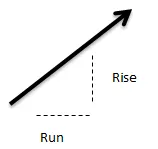
Aby sfinansować SLOPE, przyjmujemy „zmianę wzrostu w porównaniu ze zmianą biegu”.
Przykłady NACHYLENIA:
Przykład 1: Spójrz na poniższy wykres.
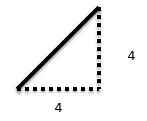
Nachylenie linii = 4/4 = 1
Przykład 2: Spójrz na poniższy wykres.
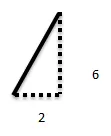
Nachylenie linii = 6/2 = 3
Przykład 3: Spójrz na poniższy wykres.
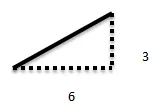
Nachylenie linii = 3/6 = 0, 5
Przykład 4: Spójrz na poniższy wykres.
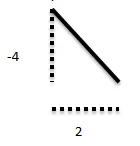
Nachylenie linii = -4/2 = -2
Formuła nachylenia w programie Excel
Poniżej znajduje się formuła NACHYLENIE w programie Excel:
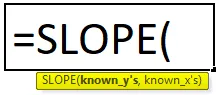
Formuła SLOPE zawiera dwa argumenty:
- Znane y: Jest to zakres komórek wartości liczbowych zależnych.
- Znanex: Jest to zakres komórek o wartościach liczbowych niezależnych.
Długość Znanych_y powinna być taka sama jak długości Znanych_x, ale wariancja nie powinna wynosić zero.
Jak korzystać z funkcji NACHYLENIA w programie Excel?
Funkcja NACHYLENIA w programie Excel jest bardzo prosta i łatwa w użyciu. Zobaczmy teraz, jak korzystać z tej funkcji NACHYLENIA w programie Excel za pomocą kilku przykładów.
Możesz pobrać ten szablon Excel funkcji SLOPE tutaj - szablon Excel funkcji SLOPEPrzykład 1
W tym przykładzie mam dwa zestawy wartości (znane_y i znane_x). Oblicz nachylenie tych dwóch zakresów za pomocą funkcji NACHYLENIE w programie Excel.
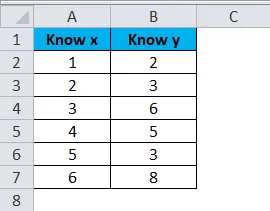
Zastosuj funkcję NACHYLENIE, aby uzyskać wartość nachylenia linii.
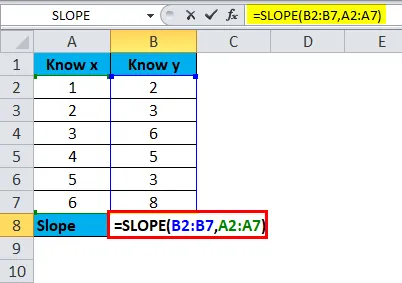
Rezultatem będzie:
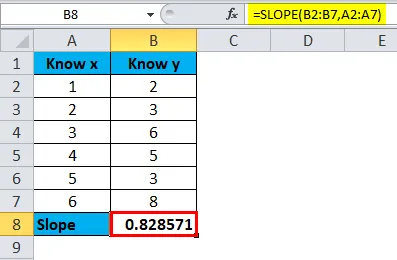
Wstaw dla niego wykres.
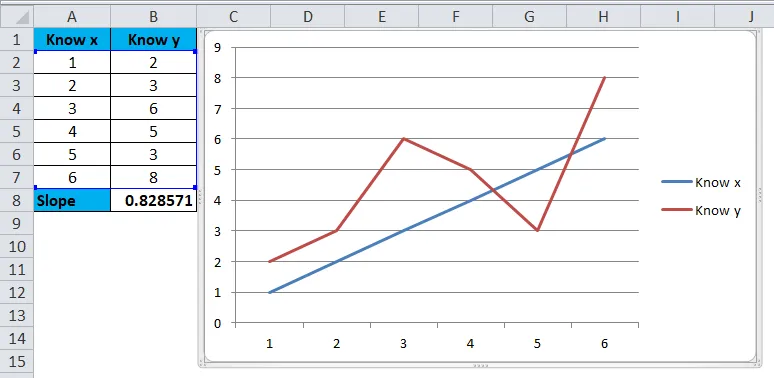
Przykład 2: Możemy bezpośrednio wprowadzić wartości do samej formuły, ale za pomocą nawiasów klamrowych. Poniżej znajdują się przykłady tego.
Obrazek 1
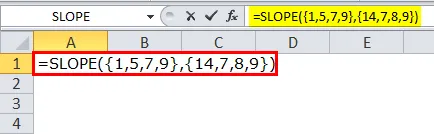
Rezultatem będzie:
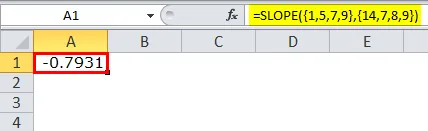
Zdjęcie 2
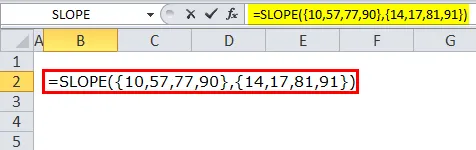
Rezultatem będzie:
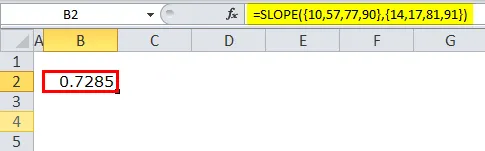
NACHYLENIE jako funkcja VBA
Poniżej znajduje się kod do uruchamiania makra dla funkcji NACHYLENIE:
Sub SLOPE_Example ()
Krok 1: Deklaruj zmienne
Dim znane_X jako zakres
Dim znane_Y jako zakres
Krok 2: Ustaw zmienne obiektowe
Ustaw znane_X = zakres („A2: A7”)
Ustaw znane_Y = zakres („B2: B7”)
Krok 3: Pokaż wynik w oknie komunikatu
MsgBox Application.WorksheetFunction.Slope (znane_R, znane_X)
Napis końcowy
O czym należy pamiętać o funkcji NACHYLENIE w programie Excel
- Oba parametry powinny być tej samej długości. Na przykład, jeśli zakres Znanego_y wynosi A2: A10, wówczas wartości Znanego_x powinny mieścić się w zakresie tej samej długości.
- Oba argumenty mogą akceptować tylko wartości liczbowe, jeśli istnieją wartości tekstowe lub łańcuchowe, wyklucza te wartości. Argumenty mogą zawierać liczby lub nazwy zawierające liczby.
- Oba argumenty nie powinny być puste, jeśli którykolwiek z zakresów jest pusty, wynikiem będzie # DIV / 0!
- Wariacja tych dwóch argumentów nie powinna wynosić zero. Jeśli wariancja wynosi zero, otrzymamy # DIV / 0!
- Naucz się podstaw SLOPE, aby zrozumieć metodę działania SLOPE w programie Excel.
To był przewodnik po funkcji NACHYLENIA w programie Excel. Tutaj omawiamy Formułę nachylenia w programie Excel i jak używać funkcji NACHYLENIE w programie Excel wraz z praktycznymi przykładami i szablonami Excela do pobrania. Możesz także przejrzeć nasze inne sugerowane artykuły -
- Przewodnik po funkcji Excel RAND
- Informacje o funkcji SUM w Excelu
- Wiedzieć o funkcji LEN w Excelu
- Przewodnik po funkcji NAWET w Excelu